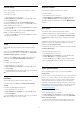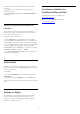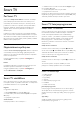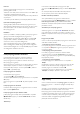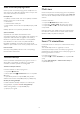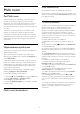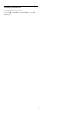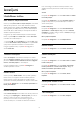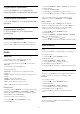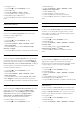operation manual
Paroles maiņa
Varat mainīt pašreizējo Skype paroli un ievadīt jaunu paroli
savam Skype kontam.
Lai mainītu savu paroli…
1 - Pierakstieties Skype ar savu kontu.
2 -
Skype izvēlnē
atlasiet
Iestatījumi
un nospiediet
OK
(Labi).
3 - Atlasiet
Mainīt paroli
.
4 - Nospiediet
(Pa labi), lai atlasītu
Pašreizējā parole,
un
ievadiet savu pašreizējo paroli. Vispirms nospiediet
OK
(Labi), ja
vēlaties izmantot ekrāna tastatūru.
5 - Nospiediet
(Uz leju), lai atlasītu
Jaunā parole,
un ievadiet
savu jauno paroli.
6 - Vēlreiz nospiediet
(Uz leju), lai atlasītu
Atkārtot jauno
paroli,
un atkārtoti ievadiet jauno paroli.
7 - Vēlreiz nospiediet
(Uz leju), lai atlasītu
Lietot
un nosūtītu
jauno paroli apstiprināšanai.
Video
Varat iestatīt Skype, lai ierobežotu video izmantošanu Skype
zvanos.
Izmantojot opciju
Automātiski saņemt video no
, varat iestatīt
Skype, lai automātiski saņemtu un rādītu video no
ikviena
,
tikai
personām kontaktu sarakstā
vai
neviena
.
Izmantojot opciju
Rādīt, ka man ir video
, varat iestatīt Skype
nosūtīt jūsu video
tikai personām kontaktu sarakstā
vai
nevienam
.
Lai iestatītu video iestatījumus…
1 - Pierakstieties Skype ar savu kontu.
2 -
Skype izvēlnē
atlasiet
Iestatījumi
un nospiediet
OK
(Labi).
3 - Atlasiet
Video
.
4 - Nospiediet
(Pa labi), lai atlasītu radio pogas, un nospiediet
OK
(Labi), lai atzīmētu vai noņemtu atzīmi.
Privātums
Varat iestatīt Skype ierobežot ienākošos Skype zvanus.
Varat atļaut zvanus no
ikviena
vai
tikai personām kontaktu
sarakstā
.
Lai iestatītu konfidencialitātes iestatījumus…
1 - Pierakstieties Skype ar savu kontu.
2 -
Skype izvēlnē
atlasiet
Iestatījumi
un nospiediet
OK
(Labi).
3 - Atlasiet
Privātums
.
4 - Nospiediet
(Pa labi), lai atlasītu radio pogas, un nospiediet
OK
(Labi), lai atzīmētu vai noņemtu atzīmi.
Bloķētie kontakti
Varat skatīt visu bloķēto kontaktpersonu sarakstu.
Lai skatītu sarakstu…
1 - Pierakstieties Skype ar savu kontu.
2 -
Skype izvēlnē
atlasiet
Iestatījumi
un nospiediet
OK
(Labi).
3 - Atlasiet
Bloķētie kontakti
un nospiediet
OK
(Labi). Lai
pārvaldītu bloķētās kontaktpersonas, nospiediet
OPTIONS
(Opcijas).
Balss pasts
Varat iestatīt dažas preferences balss pasta sūtīšanai.
Ja atļaujat kontaktpersonai nosūtīt jums balss pastu, kad nevarat
atbildēt uz zvanu, atzīmējiet rūtiņu
Nosūtīt neatbildētos zvanus
uz balss pastu
. Atstājiet rūtiņu tukšu, ja nevēlaties saņemt balss
pastu.
Ja atļaujat kontaktpersonai nosūtīt jums balss pastu, kad nevarat
atbildēt uz zvanu 15 sekunžu laikā un atbildat uz citu zvanu,
atzīmējiet rūtiņu
Es atbildu uz zvanu
.
Ja atļaujat balss pastu pēc zvana noraidīšanas, atzīmējiet rūtiņu
Es
noraidu ienākošu zvanu
.
Lai iestatītu balss pasta preferences…
1 - Pierakstieties Skype ar savu kontu.
2 -
Skype izvēlnē
atlasiet
Iestatījumi
un nospiediet
OK
(Labi).
3 - Atlasiet
Balss pasts
un nospiediet
OK
(Labi).
4 - Nospiediet
(Uz leju) vai
(Uz augšu), lai atlasītu izvēles
rūtiņu. Nospiediet
OK
(Labi), lai atzīmētu vai noņemtu atzīmi.
Zvanu pāradresēšana
Nekad nepalaidiet garām Skype zvanu, izmantojot
zvanu
pāradresēšanu
.
Ja neesat tiešsaistē vai nevarat atbildēt uz zvanu, varat pāradresēt
Skype zvanu uz jebkuru tālruni vai mobilo tālruni. Varat iestatīt
līdz trim tālruņa numuriem vai Skype vārdiem vēlamajā kārtībā,
kādā pāradresēt zvanus. Lai pāradresētu zvanus uz tālruņiem,
nepieciešams Skype kredīts vai Skype abonements. Skype zvanu
pāradresēšana uz citiem Skype kontiem ir bez maksas. Lai iegūtu
papildinformāciju par zvanu pāradresēšanu, atveriet vietni
www.skype.com/support
Lai iestatītu zvanu pāradresēšanu…
1 - Pierakstieties Skype ar savu kontu.
2 -
Skype izvēlnē
atlasiet
Iestatījumi
un nospiediet
OK
(Labi).
3 - Nospiediet
OK
(Labi), lai atzīmētu izvēles rūtiņu
Pāradresēt
zvanus, kad neesmu Skype
.
4 - Tālāk esošajos ierakstu laukos ievadiet tālruņa numurus vai
Skype vārdus no sava kontaktu saraksta vēlamajā secībā, kādā
61